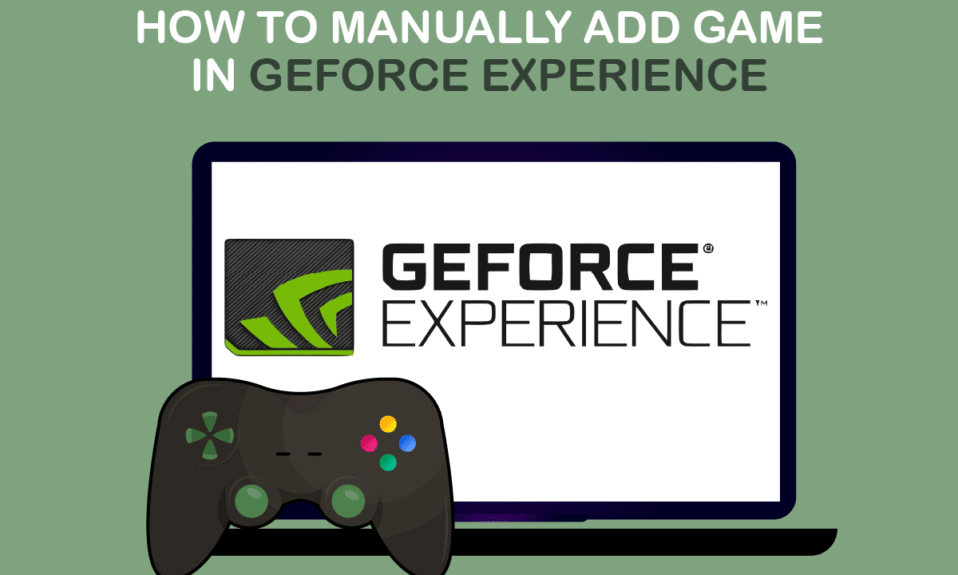
A GeForce Experience egy platformon található, amely lehetővé teszi képernyőképek készítését, videók megosztását, élő közvetítést a barátokkal, frissíti az illesztőprogramokat, és optimalizálja játékait. A GeForce Experience manuálisan adja hozzá a játékot a listához, és optimalizálja azt. A GeForce Experience által támogatott játékokat HD minőségben rögzíti, így érdemes megosztani barátaival. Nem kell más, mint egy Nvidia kártyás PC. A GeForce Experience nem tartalmaz vírusokat. Nem rosszindulatú program. Tehát a szoftver használata biztonságos.
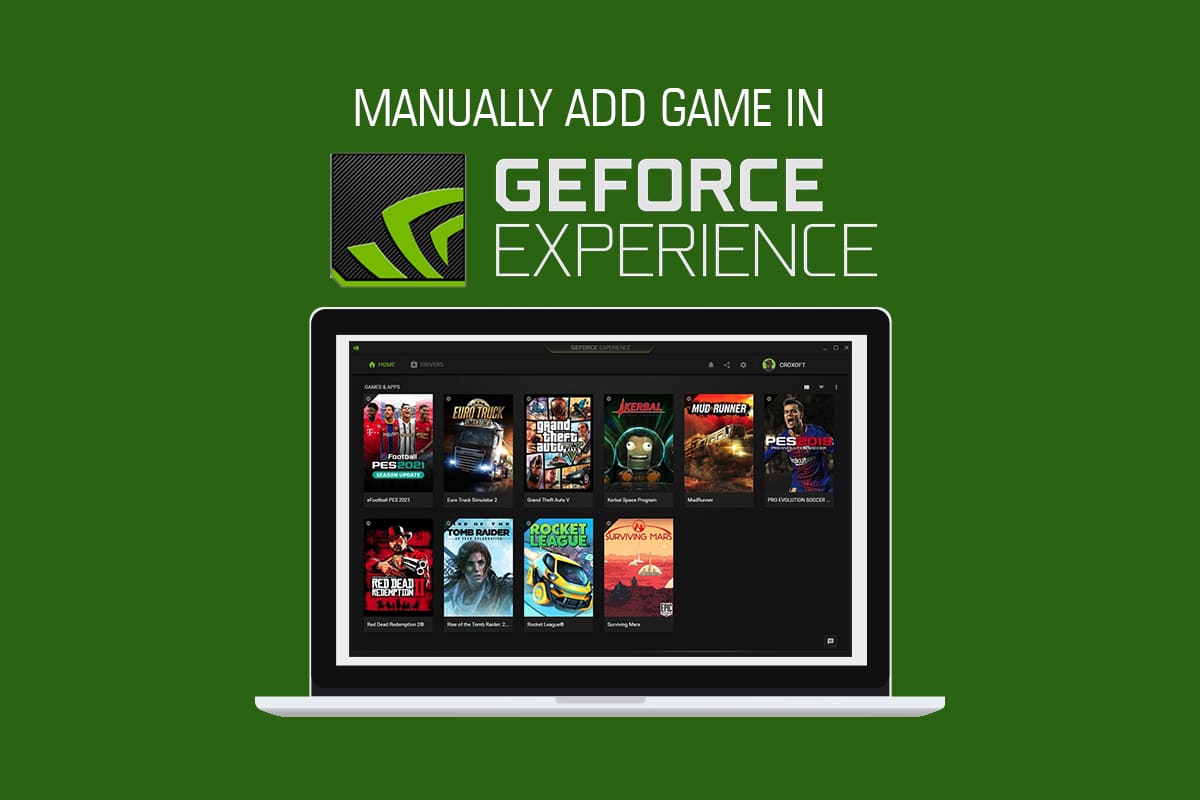
Tartalomjegyzék
Hogyan adjunk hozzá játékot manuálisan a GeForce Experience-hez
Általában a GeForce Experience telepítésekor megkeresi a számítógépet, hogy keressen kompatibilis játékokat, majd hozzáadja azokat a listához az optimalizáláshoz. Ha a játék nem szerepel a listában, akkor a GeForce Experience lehetővé teszi a játékok manuális hozzáadását. További információért kövesse az útmutatót.
1. módszer: Automatikus beolvasás a játék hozzáadásához
A GeForce Experience néhány egyszerű lépéssel automatikusan átvizsgálja és optimalizálja játékait. Kövesse őket alább:
1. Indítsa el az Nvidia GeForce Experience eszközt.
2. Kattintson a három pont ikonra a kezdőképernyő jobb felső sarkában.

3. Válassza az Összes játékopció optimalizálása lehetőséget a listából.
4. Ismét kattintson a három pont ikonra, és válassza a Játékok keresése lehetőséget.
5. Várja meg, amíg a beolvasás befejeződik. A kezdőképernyőn megjelennek a beolvasott és megtalált játékok.
A GeForce Experience zöld pipa jelvény megadásával támogatja a játékokat.
2. módszer: Játék manuális hozzáadása
Előfordulhat, hogy a GeForce Experience kihagyja a játékot Windows PC-n. A játék manuális hozzáadásához meg kell említenie a játékfájl helyét az alkalmazásban. Gondosan kövesse az alábbi lépéseket:
1. Indítsa el a GeForce Experience alkalmazást az asztalon.
2. Kattintson a három pont ikonra a kezdőképernyő jobb felső sarkában.
3. Válassza az Összes játék optimalizálása lehetőséget a listából.
4. Kattintson a Beállítások ikonra.
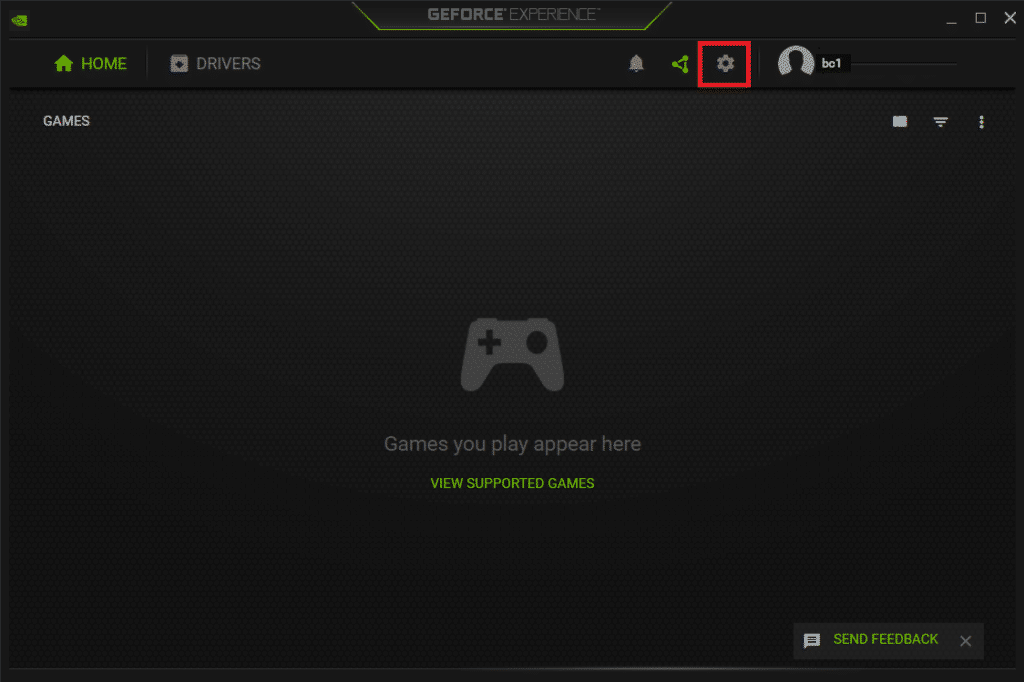
5. A bal oldalon kattintson a JÁTÉKOK fülre, az ábra szerint.
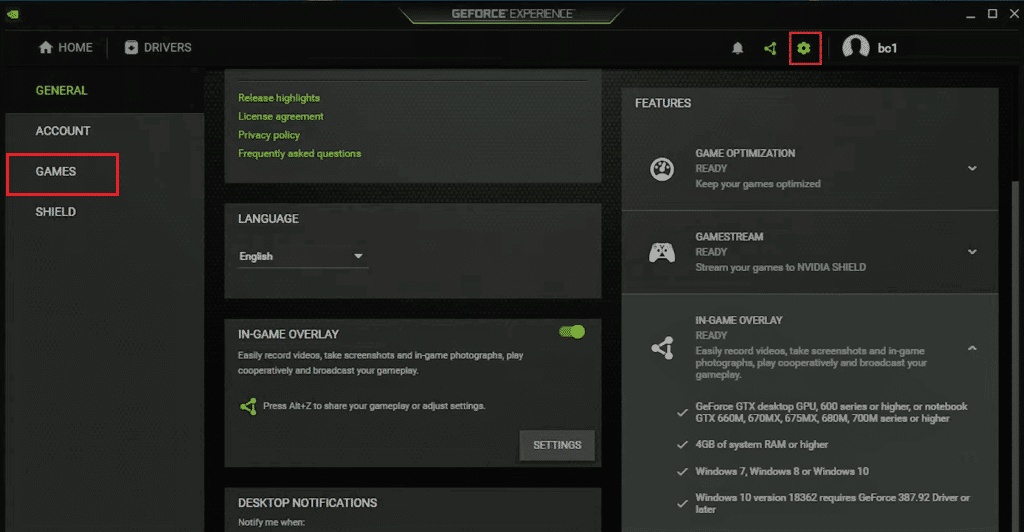
6. Lépjen a SCAN LOCATION (SZKENNELÉSI HELYSZÍN) elemre, és kattintson a HOZZÁADÁS gombra.
7. Válassza ki a játék telepített fájljait tartalmazó mappát.
8. Most kattintson a SZKENNELÉS MOST gombra.
9. Várja meg, amíg a beolvasás befejeződik. A kezdőképernyőn megjelennek a beolvasott és megtalált játékok.
A GeForce Experience által támogatott játékok megtekintése
A GeForce Experience több ezer játékot támogat. Itt található a GeForce Támogatott PC-játékok oldalán megjelent játékok hivatalos listája ábécé sorrendben. Még a beállítások típusát is kiválaszthatja, és a támogatott játék is megtekinthető. A beállítások típusai a következők:
- Optimális játékbeállítások
- Optimális alkalmazásbeállítások
- Kiemelések
- Ansel
- Szabad stílus
1. Nyissa meg a Támogatott PC-játékok oldalt a GeForce Experience webhelyen.
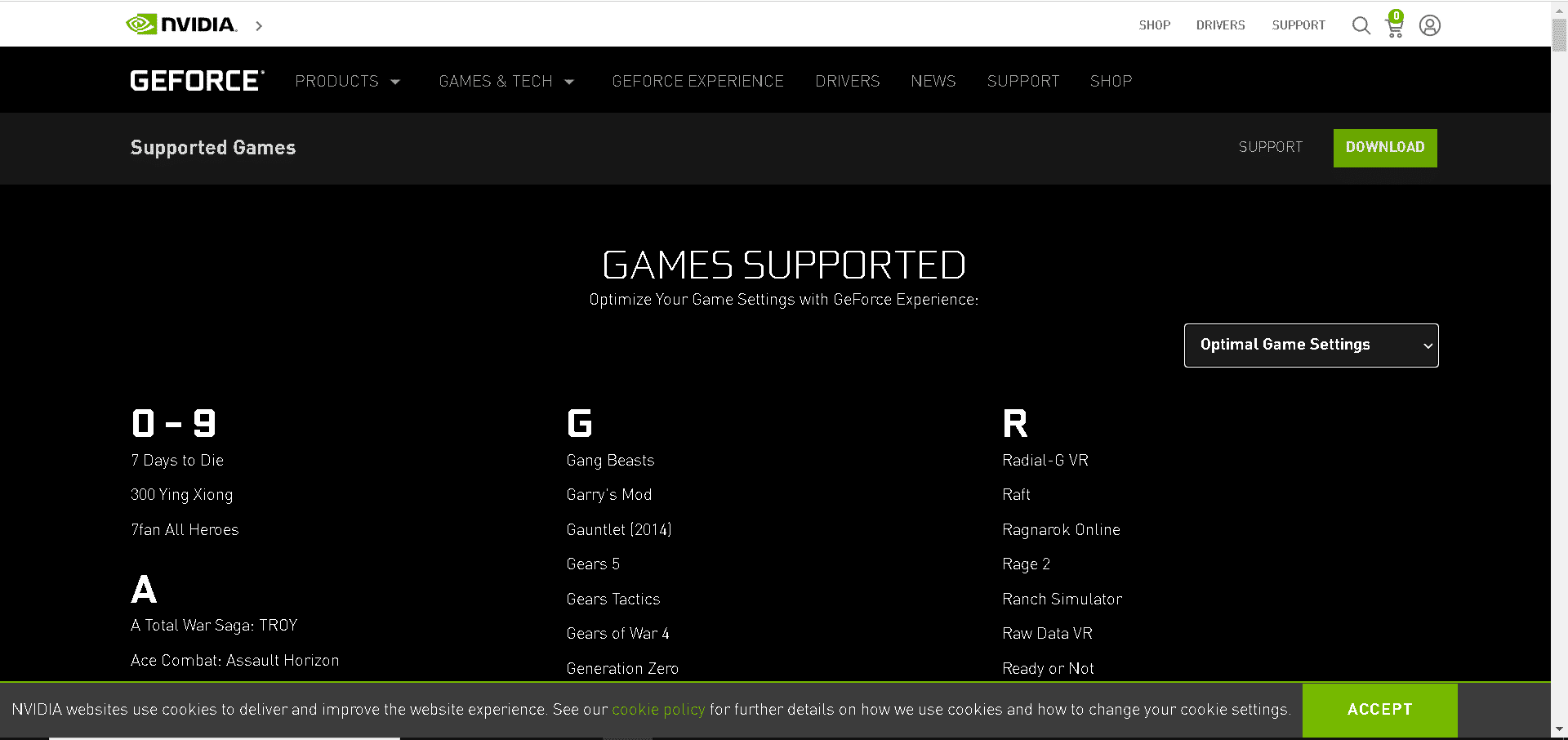
2. Kattintson a nyíl ikonra az ábra szerint.
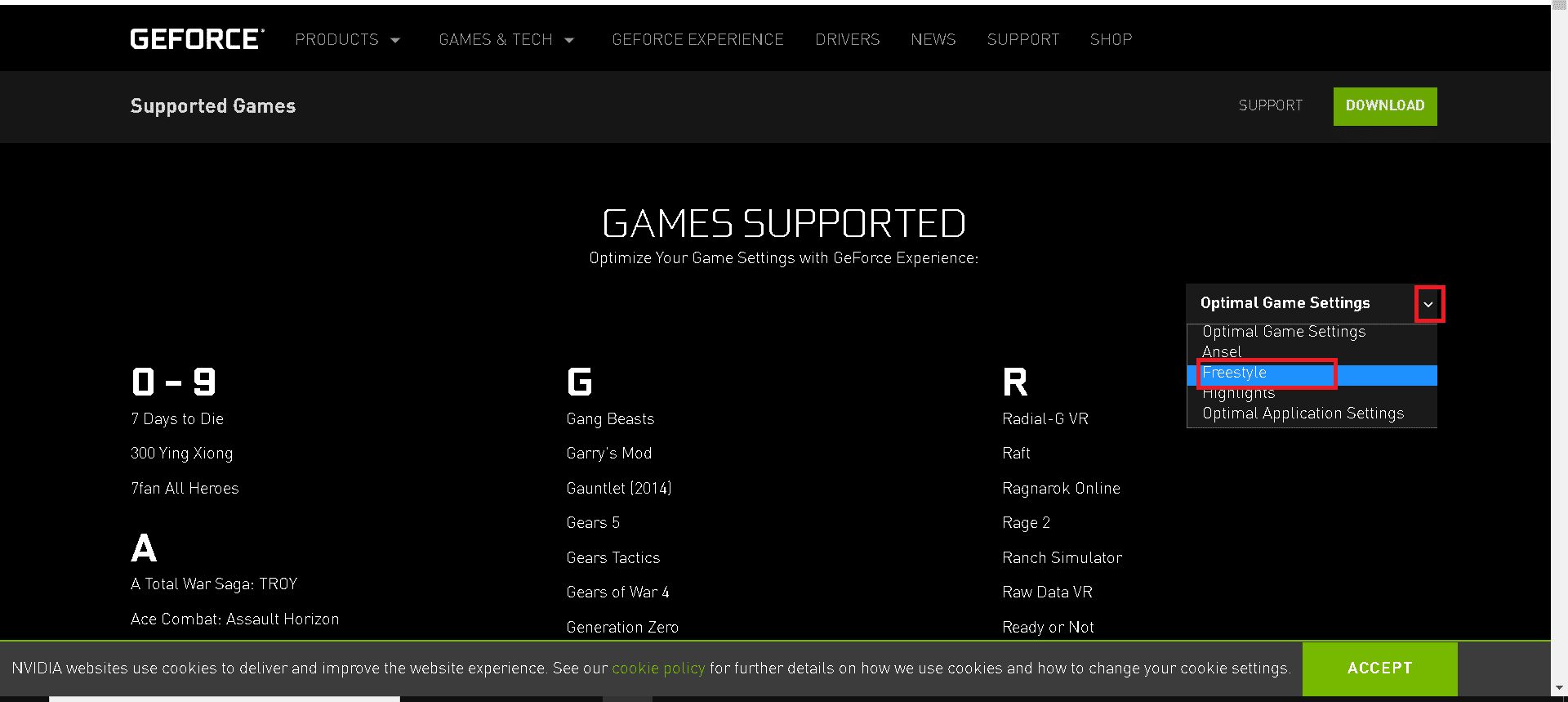
3. Válassza ki a beállítások típusát a legördülő menüből az ábra szerint.
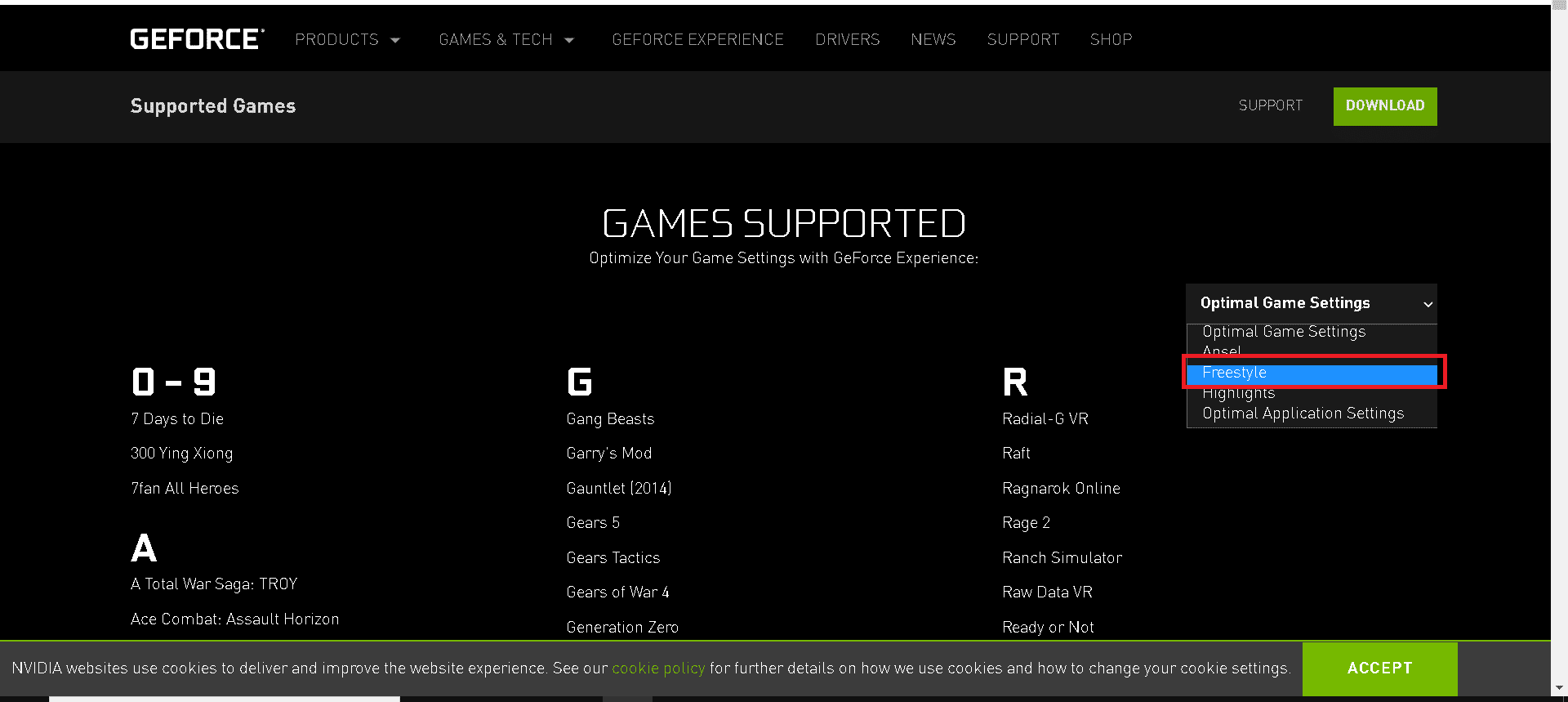
4. A GeForce Experience által támogatott játékokat ábécé sorrendben listázhatja.
Gyakran Ismételt Kérdések (GYIK)
1. kérdés: Mi az a GeForce MOST?
Válasz: A GeForce NOW az NVIDIA felhő alapú játék streaming szolgáltatás. Valós idejű játékmenetet biztosít közvetlenül a felhőből Windows-, Mac-, Android-eszközökre és SHIELD TV-re. Saját játékait streamelheti a könyvtárából, ha csatlakozik az áruházi fiókokhoz. A felhő segítségével ott folytathatja játékát, ahol abbahagyta.
2. kérdés: Szükségem van kártyára vagy PayPal-fiókra az ingyenes GeForce Experience tagsághoz?
Válasz: Nem, nincs szükség hitelkártyára vagy PayPal-fiókra az ingyenes tagsághoz.
3. kérdés: Mik a GeForce Experience rendszerkövetelményei?
Válasz: A GeForce Experience rendszerkövetelményei az alábbiak:
-
Operációs rendszer – Az elérhető operációs rendszer Windows 7, Windows 8 vagy Windows 10
-
RAM – 2 GB rendszermemória
-
Lemezterület szükséges – 1 GB
-
CPU – Intel Pentium G Series, Core i3, i5, i7 vagy újabb.
4. kérdés: A GeForce Experience nem tudja optimalizálni a játékaimat. Miért?
Válasz: A GeForce Experience nem tudja optimalizálni a játékfájlokkal együtt telepített konfigurációs fájlokat. Tehát el kell távolítania ezeket a konfigurációs fájlokat.
5. kérdés: Milyen előnyökkel jár a GeForce Experience-be való bejelentkezés?
Válasz: Az NVIDIA-fiók felhasználói élvezhetik az ajándékokat és a nyereményeket, feltölthetnek videókat, fényképeket és műsorszolgáltatási funkciókat.
***
A fenti módszerek segíthetnek abban, hogy a GeForce Experience minden nehézség nélkül kézzel adjon hozzá játékot. Reméljük, hogy a GeForce tapasztalattal támogatott játékokról szóló útmutató hasznos volt. Ossza meg velünk, melyik módszer vált be a legjobban az Ön számára. Ha bármilyen kérdése vagy javaslata van, nyugodtan tegye fel a megjegyzés rovatba.
